
Բովանդակություն:
- Քայլ 1: Նախնական քայլեր
- Քայլ 2: Ստուգեք կոճակի գործառույթը
- Քայլ 3: Ներբեռնեք JoyToKey
- Քայլ 4: Zoom ստեղնաշարի հրամանների որոնում
- Քայլ 5: Հասկանալով ձեր կիթառը
- Քայլ 6: Ձեր կանխադրված կարգավորումները (մաս առաջին)
- Քայլ 7: Ձեր կանխադրված կարգավորումները (մաս երկրորդ)
- Քայլ 8: ՓՐԿԵՔ: ՓՐԿԵԼ ՓՐԿԵԼ
- Քայլ 9: Շնորհավորում եմ: Դուք հասցրել եք դա:
- Հեղինակ John Day [email protected].
- Public 2024-01-30 09:45.
- Վերջին փոփոխված 2025-01-23 14:48.

Քանի որ մենք գտնվում ենք գլոբալ համաճարակի արանքում, մեզանից շատերը խրված են տան մաքրման և Zoom- ի հանդիպումներին միանալու մեջ: Որոշ ժամանակ անց սա կարող է դառնալ շատ ձանձրալի և հոգնեցուցիչ: Իմ տունը մաքրելիս ես գտա Guitar Hero- ի հին կիթառը, որը գցված էր անկյունը ՝ փոշի հավաքելով: Շատերի նման լինելու և այն դեն նետելու փոխարեն, ես որոշեցի փորձեր կատարել և վերջում ստեղծեցի այս Zoom կարգավորիչը: Այս ձեռնարկը կբացատրի, թե ինչպես կարելի է կիթառը վերափոխել Zoom- ի համար (կամ որևէ հավելված `օգտագործելով բազմաթիվ ստեղնաշարի դյուրանցումներ):
Պարագաներ:
- USB Guitar Hero կիթառի վերահսկիչ (ես Xbox 360-ի համար օգտագործելու եմ Activision Guitar Hero X-Plorer Guitar Controller) կամ անլար Guitar Hero կիթառ (անլար USB խաղային ընդունիչով): Կիթառը պետք է համատեղելի լինի Windows- ի հետ:
- JoyToKey ծրագրակազմ (պահանջվում է Windows 10, 8, 7, Vista կամ XP աշխատող համակարգիչ)
Քայլ 1: Նախնական քայլեր

Նախքան սկսելը, դուք կցանկանաք միացնել ձեր վերահսկիչը ձեր Windows համակարգչի դատարկ USB պորտին: Իմ կիթառի վրա Xbox- ի լոգոն կլուսավորվեր, ինչը հաստատում է կիթառ գնալու ուժի առկայությունը: Այնուհետև բացեք Սարքի կառավարիչ և ոլորեք ներքև, մինչև գտնեք ձեր «խաղի վերահսկիչը» կամ այս դեպքում ձեր կիթառը (իմ դեպքում այն կցուցադրվի Xbox 360 ծայրամասային սարքերի ներքո ՝ որպես Xbox 360 վերահսկիչ): Սա հաստատում է, որ ձեր կիթառը համատեղելի է ձեր համակարգչի հետ, և որ կարող եք սկսել կոճակները վերափոխել:
Քայլ 2: Ստուգեք կոճակի գործառույթը
Նախնական քայլն ավարտելուց հետո կցանկանաք բացել «Ստեղծեք USB խաղային կարգավորիչներ» ծրագիրը: Դա կարելի է գտնել ՝ հայտերի որոնման տողում որոնելով: Ձեր կիթառը պետք է նշված լինի Controller բաժնում և դրա կարգավիճակը պետք է լինի OK: Կտտացրեք Հատկություններ և կտտացրեք կիթառի յուրաքանչյուր կոճակին ՝ բոլոր կոճակների ճիշտ աշխատանքը ապահովելու համար:
Քայլ 3: Ներբեռնեք JoyToKey

JoyToKey- ը (կամ Joy2Key) համակարգչային խաղերի վերահսկիչներին հնարավորություն է տալիս ընդօրինակել ստեղնաշարի և մկնիկի մուտքը, այնպես որ պատուհանների ծրագրերն ու վեբ խաղերը կարող են վերահսկվել խաղային վերահսկիչով: Ամեն անգամ, երբ կոճակները և ձողերը սեղմվում են վերահսկիչների վրա, JoyToKey- ը դրանք վերածում է ստեղնաշարի հարվածների և (կամ) մկնիկի շարժումների, այնպես որ թիրախային ծրագիրը կաշխատի այնպես, կարծես իսկական ստեղնաշար և մկնիկ օգտագործվեն: Դուք կարող եք բեռնել այն այս հղումից: Ներբեռնեք JoyToKey այստեղ:
Քայլ 4: Zoom ստեղնաշարի հրամանների որոնում
Մինչ JoyToKey- ը բեռնում է, դուք կցանկանաք գտնել Zoom- ի ստեղնաշարի հրամանները, որոնք ցանկանում եք վերագրել ձեր կիթառին: Թեև շատ լրատվական և տեխնոլոգիական լրատվամիջոցներ գրել են ստեղնաշարի որոշակի հրամանների հոդվածներ, որոնք կարող եք օգտագործել, այն աղբյուրը, որին ես գնացի (իմանալով, որ բոլոր հրամանները այնտեղ կլինեն), Zoom- ի օգնության կենտրոնն էր: Ես այստեղ կներառեմ այդ կայքի հղումը, բայց ազատ զգացեք օգտագործել ցանկացած կայք, որը ցանկանում եք:
Քայլ 5: Հասկանալով ձեր կիթառը


Guitar Hero կիթառը ունի 13 տարբեր կոճակներ, որոնցից կարող եք ընտրել հանձնարարել հրամաններ: 5-ը պարանոցի վրա և 8-ը ՝ մարմնի վրա, ինչը նշանակում է, որ դուք կունենաք շատ տարածք ՝ յուրաքանչյուր կոճակին նշանակելու ստեղնաշարի կարևոր և հաճախ օգտագործվող հրամաններ:
Քայլ 6: Ձեր կանխադրված կարգավորումները (մաս առաջին)

Նախ, դուք կցանկանաք բացել JoyToKey- ը: Որպեսզի համոզվեք, որ ձեր վերահսկիչը միացված է, սեղմեք ձեր պարանոցի կոճակները և ոլորեք ներքև, մինչև պարզեք, որ կոճակների որոշ անուններ կլուսավորվեն դրանք սեղմելիս: Սա այն վայրն է, որտեղ դուք պետք է հրամանները դնեք համապատասխան կոճակների վրա: Այժմ դուք ցանկանում եք ընտրել ձեր առաջին կոճակը տախտակի վրա ՝ գտնելով այն (սեղմելով այն, մինչ այն լուսավորվում է JoyToKey ինտերֆեյսում) և ընտրելով այն ձեր մկնիկով: Այնուհետեւ, դուք պետք է սեղմեք Խմբագրել կոճակի առաջադրանքը `առաջադրանքի գործընթացը սկսելու համար:
Քայլ 7: Ձեր կանխադրված կարգավորումները (մաս երկրորդ)



Այժմ դուք կցանկանաք սեղմել էջի վերևում գտնվող 4 ուղղանկյուն տեքստային տուփերից առաջինը: Առաջինը պետք է դեղին գույնի: ՄԻ ՏՐԱՄԱԴՐԵԼ ՆՐԱՆ: Սեղմեք միայն ստեղնը (օրինակ ՝ Alt) և այն կտա կոճակին: Հիմնական համակցությունների համար (օրինակ ՝ Alt-F4, հավելվածի փակման դյուրանցում), սեղմեք ներքևի հաջորդ վանդակի վրա և կրկնել նույն քայլերը, որոնք կատարել եք վերջին նախադրվածի համար: Վերջապես, էջի ներքևում նշեք «Միացնել և անջատել միջև» տուփը: Սա կոճակը ծրագրավորելու է որպես անջատիչ, որտեղ մի սեղմումը միացված է, իսկ մեկ այլ սեղմումից հետո այն անջատվելու է: Ավարտելուց հետո կտտացրեք OK: Կրկնեք առաջին և երկրորդ մասերը բոլոր կոճակների համար:
Քայլ 8: ՓՐԿԵՔ: ՓՐԿԵԼ ՓՐԿԵԼ

Հավանաբար, ամենակարևոր, ամենահեշտ և սովորաբար մոռացված քայլը ՓՈՓՈԽՈԹՅՈՆՆԵՐԸ ՓՐԿԵԼՆ Է: Եթե դուք պարզապես դուրս գաք, կիթառը չի աշխատի, և ձեզ հարկավոր կլինի զրոյից ծրագրավորել յուրաքանչյուր բանալին: Պահելը միայն Ֆայլ-> Պահել սեղմելու խնդիր է:
Քայլ 9: Շնորհավորում եմ: Դուք հասցրել եք դա:
Եթե մինչ այժմ չեք հանձնվել և ունեք կիթառի խոշորացման վերահսկիչ, շնորհավորում ենք: Այժմ դուք կարող եք տպավորել ձեր գործընկերներին և ընկերներին խոշորացման ձեր հանդիպումներում և միաժամանակ զբաղվել կիթառի ձեր հմտություններով: Rock On!
Խորհուրդ ենք տալիս:
Կիթառի հերոս Arduino- ով `4 քայլ
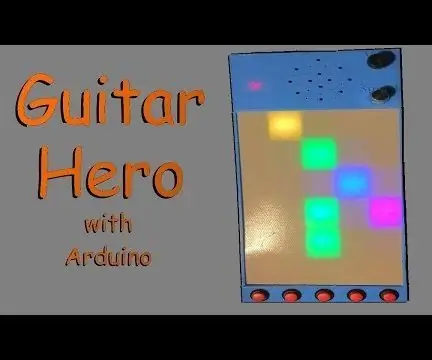
Կիթառի հերոսը Arduino- ով. Arduino- ն թույլ է տալիս օգտվողներին հարմարեցնել գրեթե ցանկացած բան, ինչ նրանք երբևէ ցանկանում են փոքր քանակությամբ ծածկագրով: Ես որոշեցի մշակել Guitar Hero խաղ ՝ կարգավորելի արագությամբ, ծավալով և խաղի բազմաթիվ ռեժիմներով: Այս նախագիծը կարող է նաև լիցքավորել 3 AA մարտկոցից, այնպես որ
Միկրոկառավարիչների օգտագործումը `հեռավոր ոռոգման համակարգը գործարկելու և վերահսկելու համար. 4 քայլ

Հեռավոր ոռոգման համակարգի շահագործման և վերահսկման համար միկրոկոնտրոլերների օգտագործումը. Ֆերմերները և ջերմոցային տնտեսվարողները `էժան ավտոմատ ոռոգման համակարգի համար: Այս նախագծում մենք ինտեգրում ենք հողի խոնավության էլեկտրոնային տվիչ միկրոկոնտրոլերի հետ, որպեսզի բույսերը ինքնաբերաբար ոռոգվեն, երբ հողը չափազանց չորանա ՝ առանց մարդու միջամտության
Կիթառի հերոս Մեյքի Մեյքիի հետ. 5 քայլ

Guitar Hero With Makey Makey: Hola a tox El proyecto lo realizamos en el laboratorio de estética y comunicación en la Universidad Tecnológica de Pereira
Ինչպես կատարել IoT սարք ՝ վերահսկելու տեխնիկան և վերահսկելու եղանակը ՝ օգտագործելով Esp8266: 5 քայլ

Ինչպես պատրաստել IoT սարք ՝ սարքերը վերահսկելու և եղանակը վերահսկելու համար ՝ օգտագործելով Esp8266- ը: Իրերի ինտերնետը (IoT) ֆիզիկական սարքերի (ինչպես նաև «միացված սարքեր» և «խելացի սարքեր») շենքերի փոխկապակցումն է: և այլ իրեր և mdash; ներկառուցված էլեկտրոնիկայի, ծրագրակազմի, տվիչների, գործարկիչների և
OpenChord.org V0 - Կառուցեք իսկական կիթառի կիթառի հերոս/ռոք խմբի վերահսկիչ. 10 քայլ

OpenChord.org V0 - Կառուցեք իսկական կիթառի կիթառի հերոս/ռոք խմբի վերահսկիչ. Մենք բոլորս սիրում ենք կիթառի հերոս և ռոք խումբ: Մենք նաև գիտենք, որ երբեք չենք սովորի, թե ինչպես կարելի է իրականում կիթառ նվագել ՝ խաղալով այս խաղերը: Բայց ի՞նչ կլիներ, եթե մենք գոնե կարողանայինք Guitar Hero վերահսկիչ կառուցել, որը թույլ կտար մեզ օգտագործել իրական կիթառ: Դա այն է, ինչ մենք այստեղ OpenChord- ում:
